最近小编电脑桌面突然多了一个“360桌面助手”,这个小工具主要会显示时间、天气、文件管理、待办事项等功能,虽然看起来比较实用,但未在小编允许的情况下,自动安装,这难免让人反感,第一感觉就是想立马卸载删除它。相信很多网友对于360安全卫士经常自动安装一些小工具反感吧,下面简单分享2种关闭360桌面助手方法,希望对遇到类似问题的朋友有所帮助。
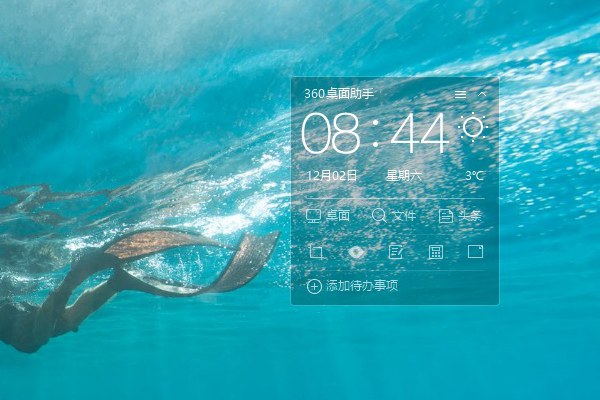
360桌面助手怎么卸载
方法一:快速卸载
1、直接点击360桌面助手右上角“三横线”菜单图标,在菜单列表中,点击“我要卸载”,如下图所示。

2、然后在弹出的确认卸载提示框中,点击“我要卸载”,就可以快速卸载360桌面助手了。
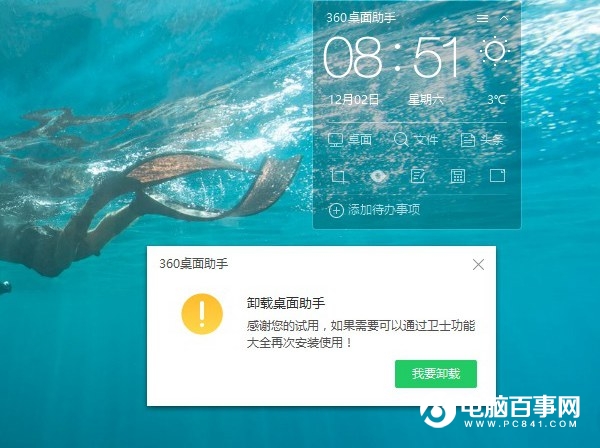
方法二:
1、打开360安全卫士,然后点击进入上方的“功能大全”,如下图所示。
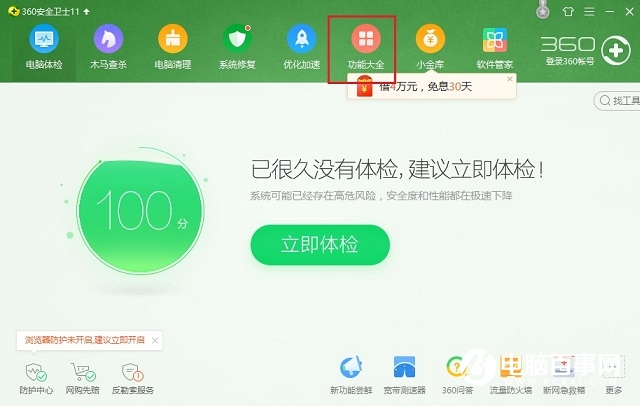
2、在功能大全界面,点击左下角的“我的工具”,然后再点击一下“新功能尝鲜”,之后可以看到这个功能里面就包含了360桌面助手,关闭提示,如下图所示。
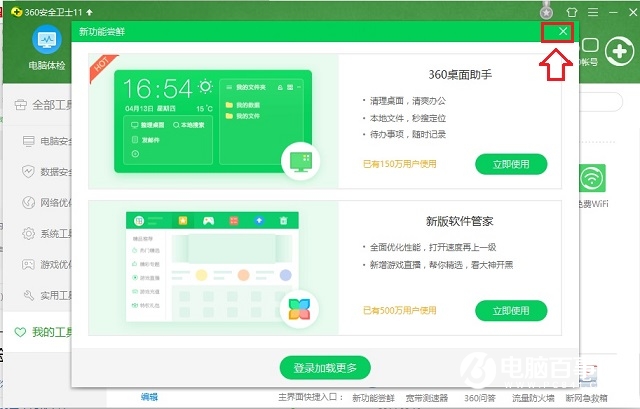
3、之后点击底部的“编辑”,然后上部的小工具上面就会出现可删除的“X”了,点击X就可以关闭小关小部件工具了,如下图所示。
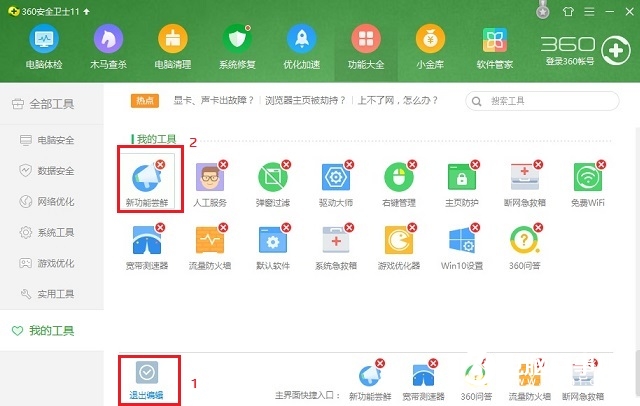
4、最后点击“确定”卸载,就可以了,如下图所示。
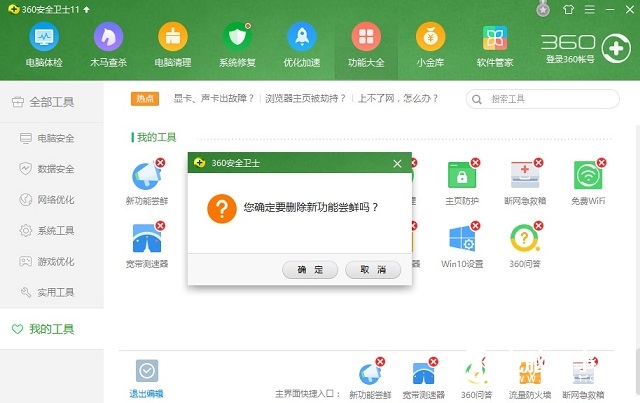
通过这种方法,还可以卸载360安全卫士中的其它一些小功能。
完成卸载后,重启下电脑,360桌面助手就会消失了。
总的来说,360桌面助手功能还是比较使用的,小编反感的是,怎么也是电脑的主人,360安全卫士在未经允许的情况下,私自安装,这就让人很无语了。

